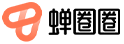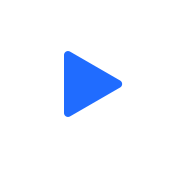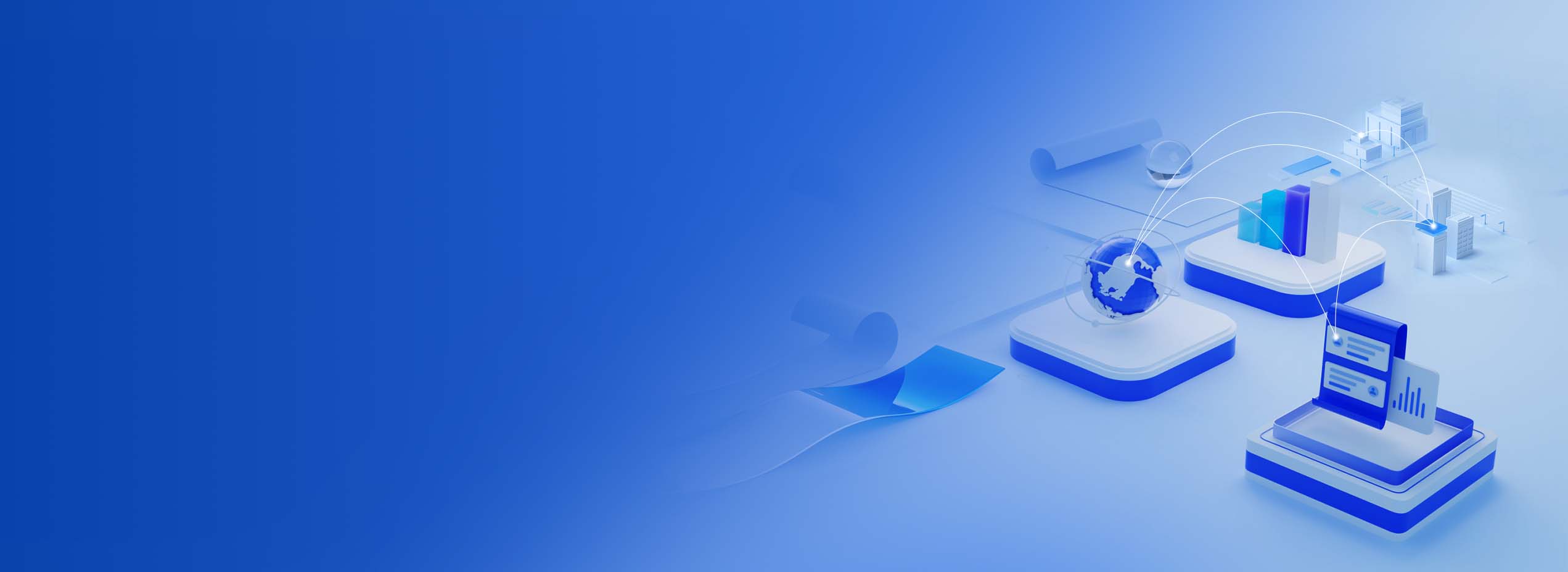
医百科技100.Live全场景营销直播系统
立即咨询
 100.Live产品简介
100.Live产品简介
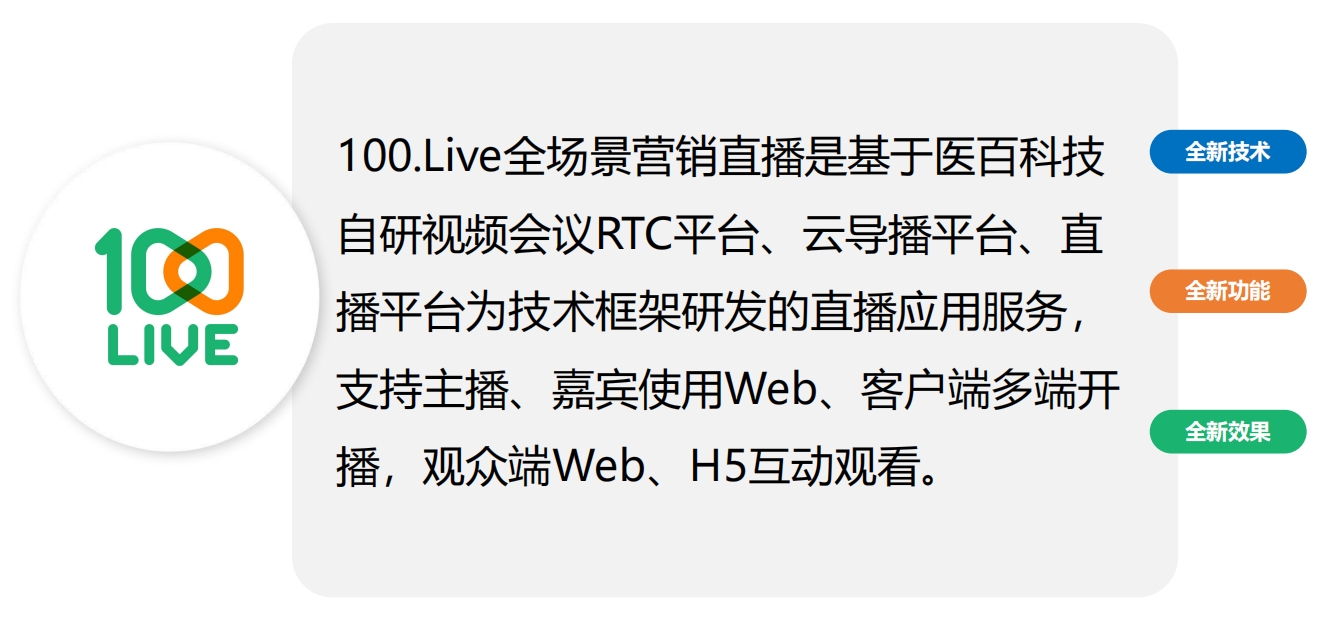
 产品功能、效果、互动性、易用性、稳定性升级
产品功能、效果、互动性、易用性、稳定性升级

 产品应用直播场景
产品应用直播场景

 虚拟课堂——单讲者应用场景
虚拟课堂——单讲者应用场景

 虚拟课堂——单讲者应用场景 前沿学术分享/临床诊疗教育
虚拟课堂——单讲者应用场景 前沿学术分享/临床诊疗教育/指南解读/病例宣讲/代表&经销商培训/疾病科普


 虚拟互动——多人互动应用场景
虚拟互动——多人互动应用场景

 虚拟互动——多人互动应用场景 学术交流/MDT多学科交流
虚拟互动——多人互动应用场景 学术交流/MDT多学科交流/院际交流/病例研讨/指南解读/CME/病例大赛


 产品功能亮点优势
产品功能亮点优势
 产品功能亮点优势
产品功能亮点优势

 产品功能亮点优势
产品功能亮点优势

 支持讲师、嘉宾Windows、Mac、Web网页多终端登录
支持讲师、嘉宾Windows、Mac、Web网页多终端登录

 简化流程操作,提升直播操作易用性
简化流程操作,提升直播操作易用性
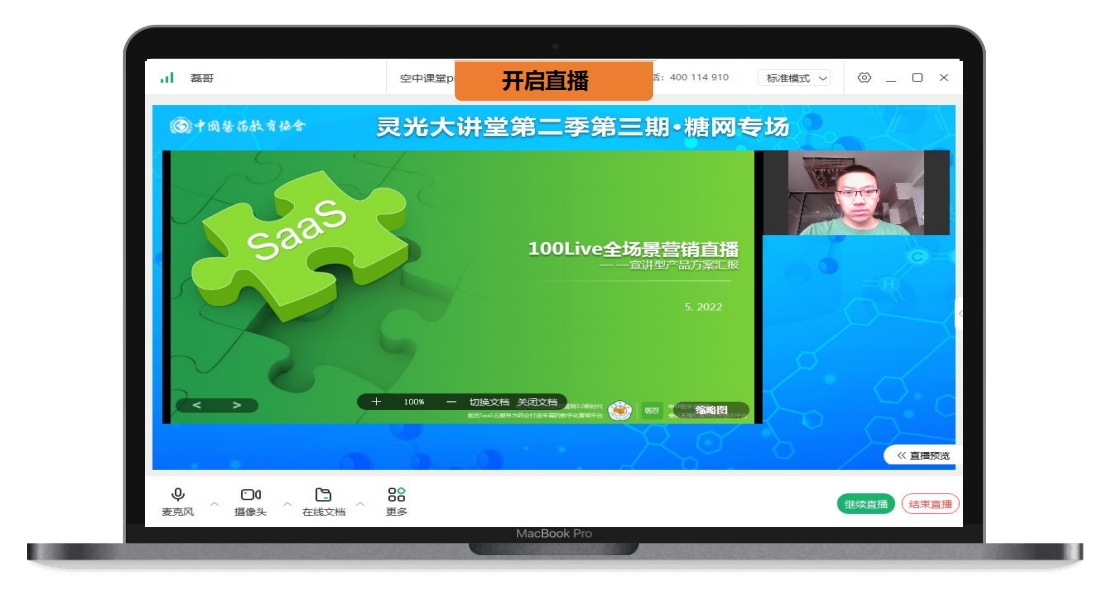
 课件文档演示支持多种模式选择,用户自定义设置
课件文档演示支持多种模式选择,用户自定义设置

 多元化的讲者与观众互动方式增强直播营销效果
多元化的讲者与观众互动方式增强直播营销效果

 根据场景应用需求,自定义选择画面布局,完成标准视图与虚拟视图打造
根据场景应用需求,自定义选择画面布局,完成标准视图与虚拟视图打造

 内置多种类型的场景画面布局
内置多种类型的场景画面布局

 内置多种风格的虚拟场景模板
内置多种风格的虚拟场景模板

 自定义设定场景功能,实现暖场、演讲、互动等场景预设编排
自定义设定场景功能,实现暖场、演讲、互动等场景预设编排
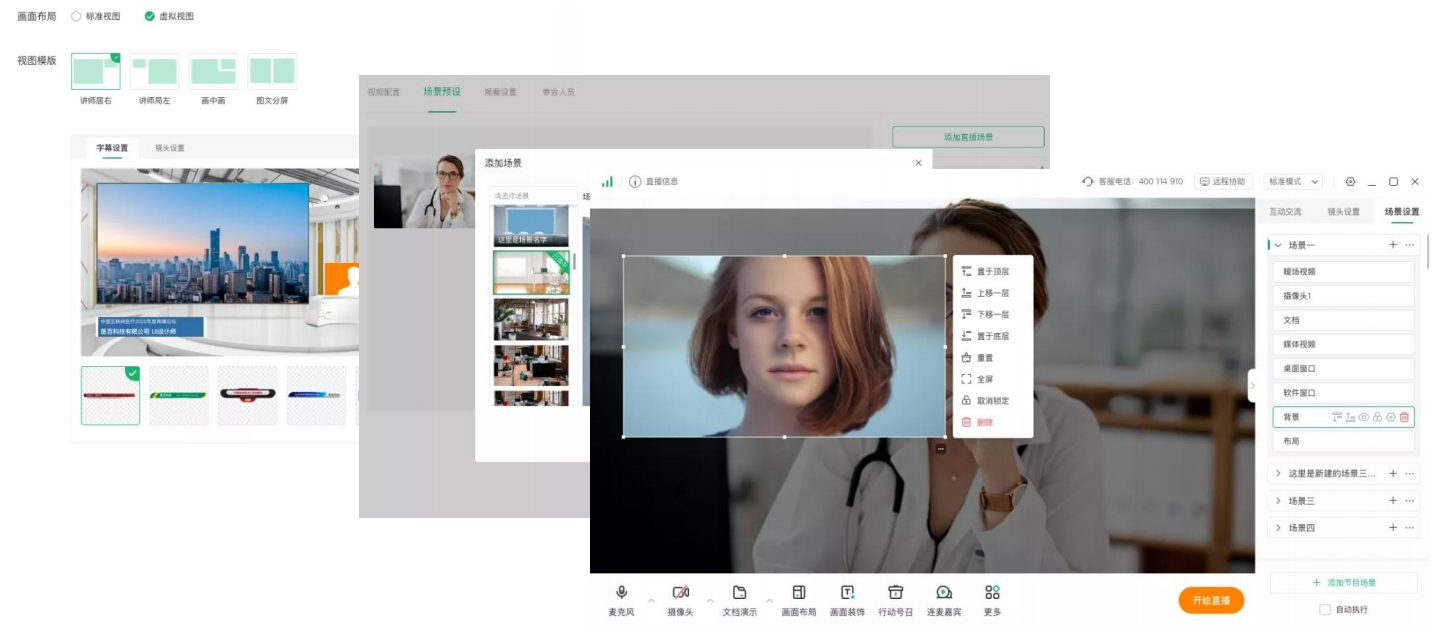
 集成向日葵SDK及信令交互,通过助理端实现远程连接排查问题或协作
集成向日葵SDK及信令交互,通过助理端实现远程连接排查问题或协作

 虚拟课堂产品功能
虚拟课堂产品功能

 创建课程及相关设置
创建课程及相关设置

 讲师登录
讲师登录
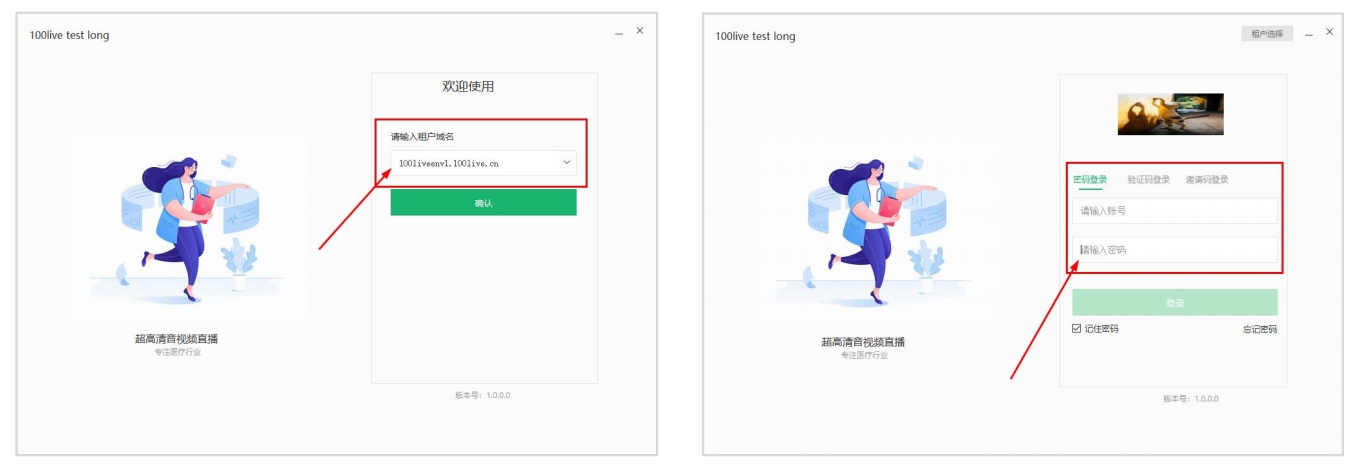
 课程选择
课程选择
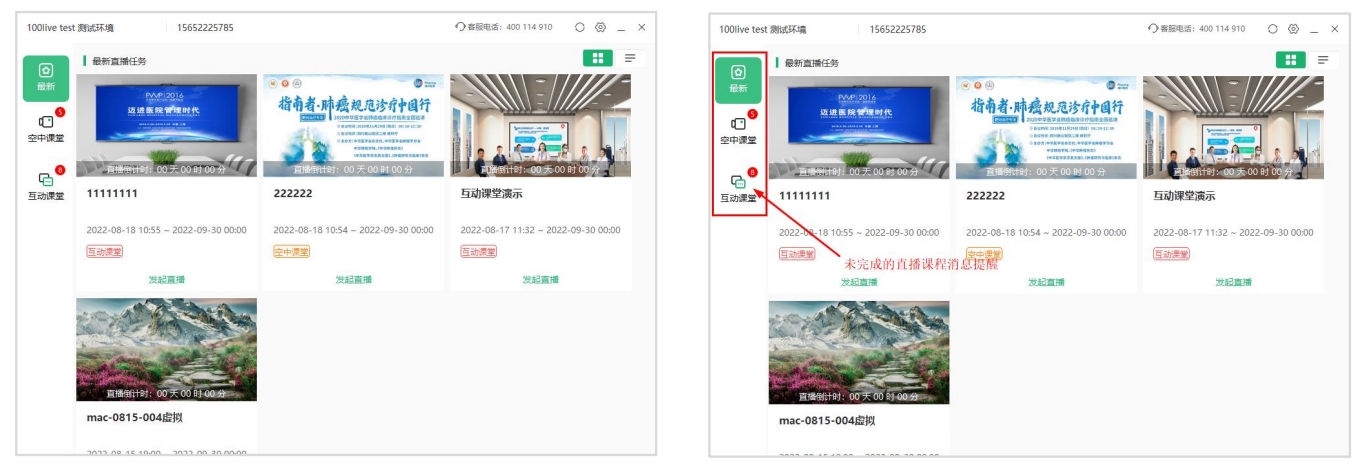
 设备检测调试
设备检测调试

 主界面设置
主界面设置

 设备调试的使用
设备调试的使用
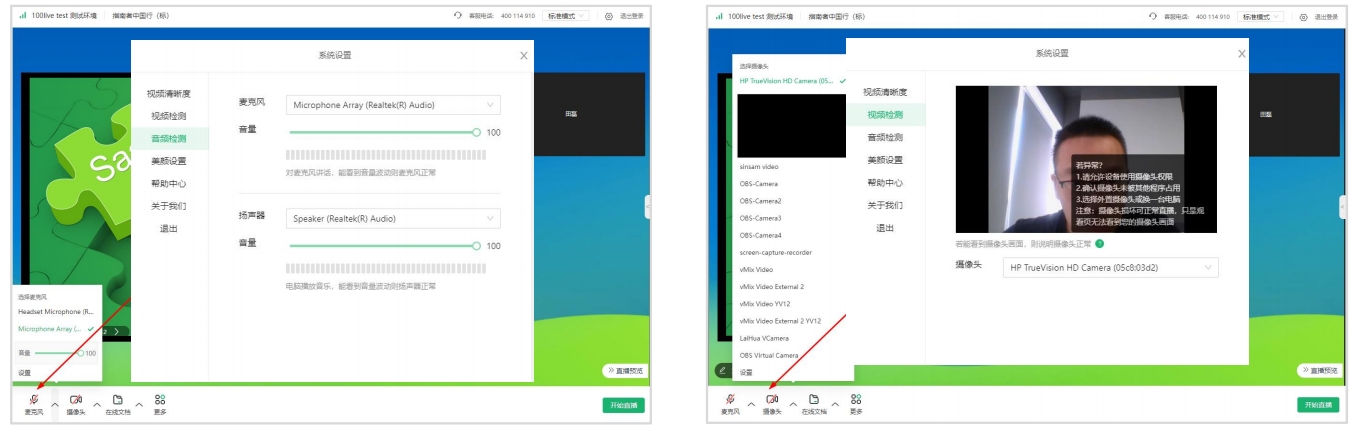
 文档演示的使用—在线文档
文档演示的使用—在线文档

 文档演示的使用—用后即焚
文档演示的使用—用后即焚

 文档演示的使用—屏幕共享
文档演示的使用—屏幕共享

 画面相关布局的使用
画面相关布局的使用

 画面相关字幕的使用
画面相关字幕的使用
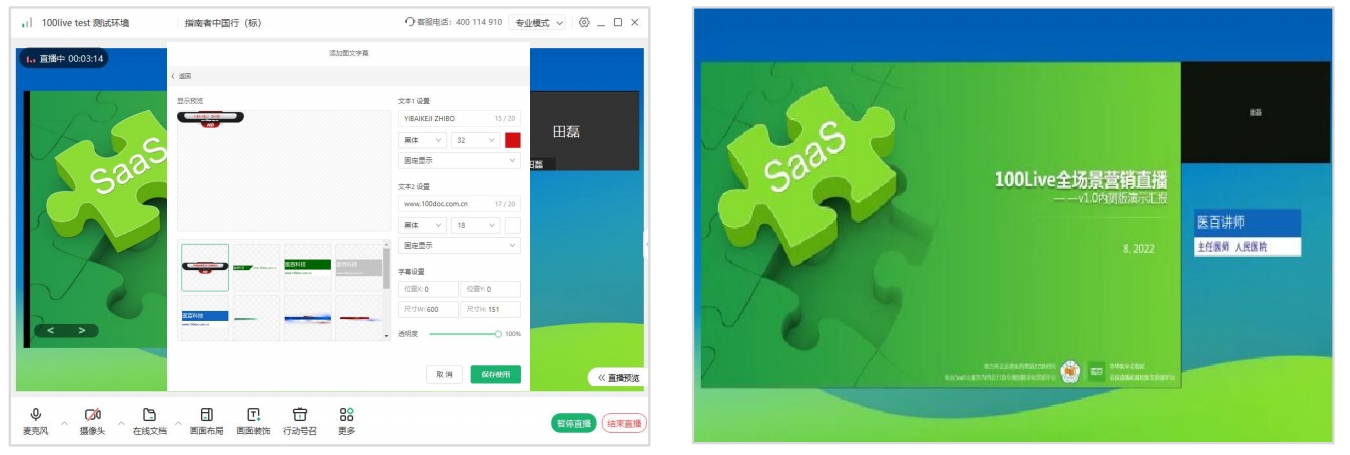
 互动相关的使用—行动号召
互动相关的使用—行动号召
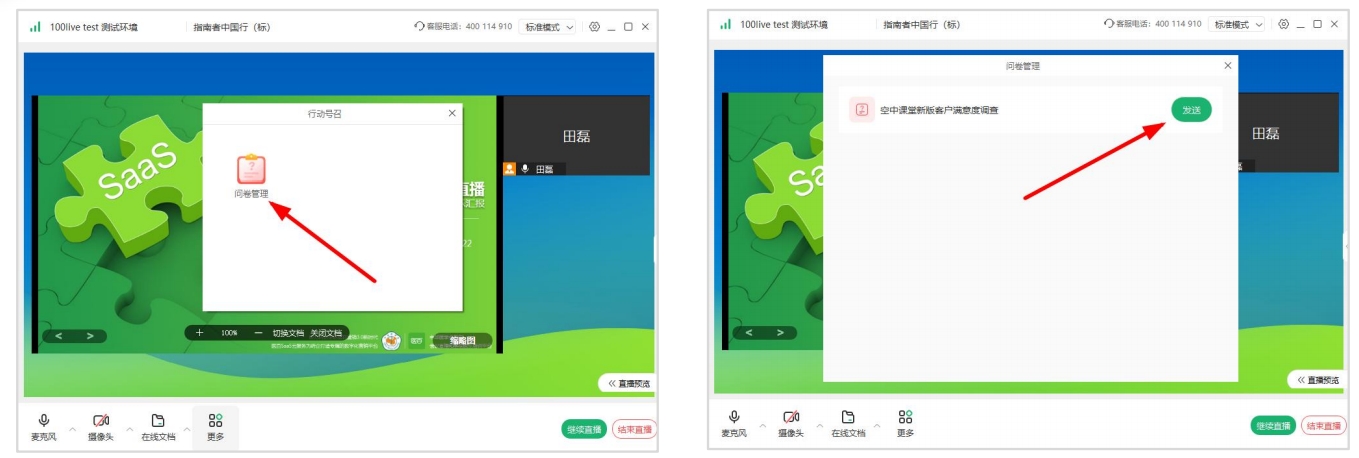
 互动相关的使用—弹幕聊天
互动相关的使用—弹幕聊天

 互动相关的使用—互动讨论
互动相关的使用—互动讨论
聊天功能,即公共聊天室,可显示及发送聊天消息,可发送文本、表情和常用语;

 美颜设置
美颜设置

 倒计时设置
倒计时设置

 直播清晰度设置
直播清晰度设置
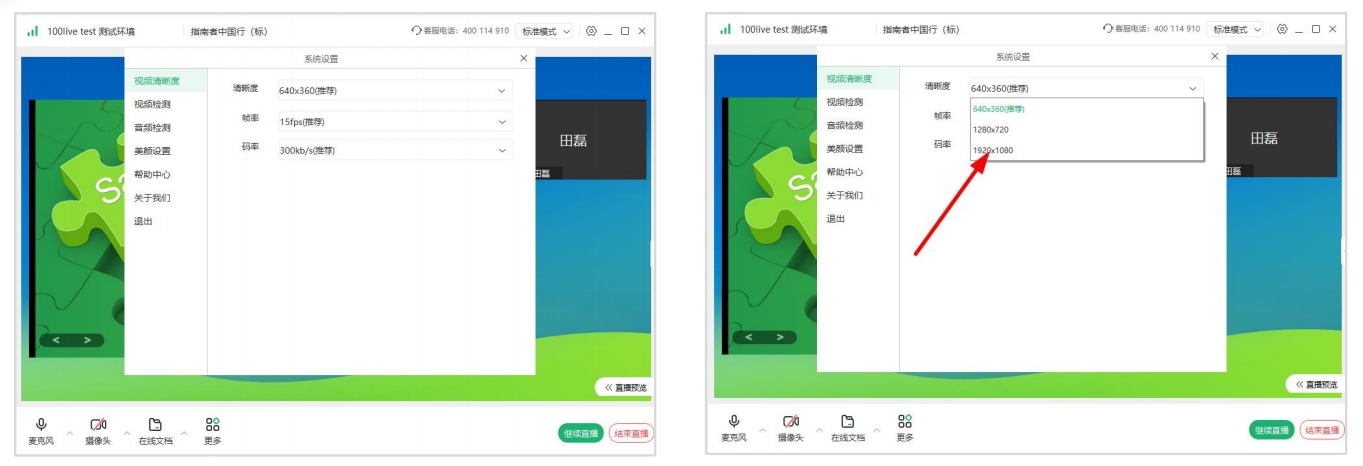
 直播画面预览
直播画面预览
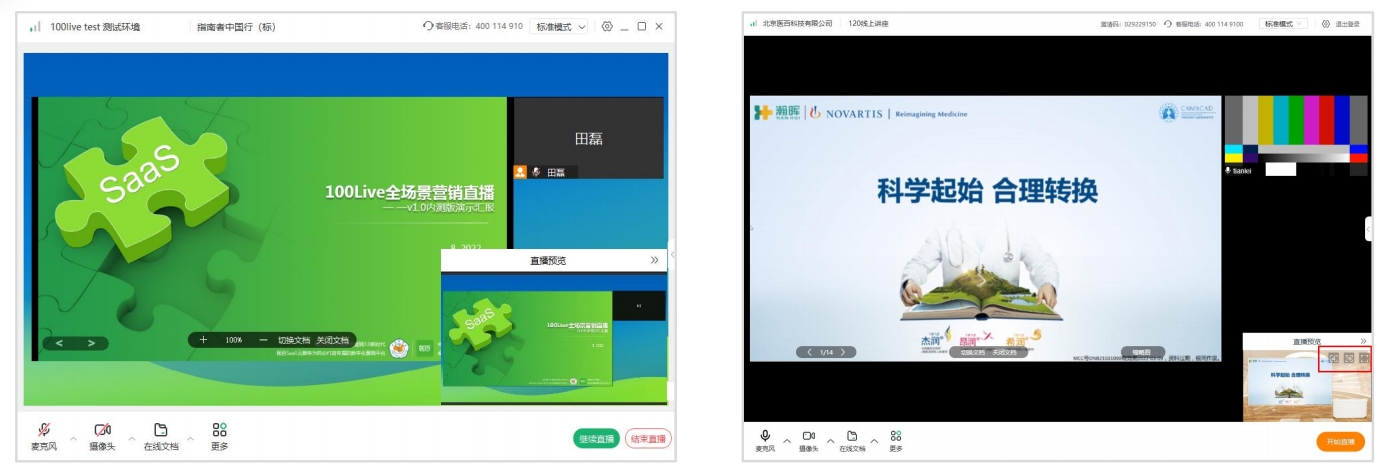
 虚拟互动产品功能
虚拟互动产品功能

 多角色登录
多角色登录

 主持人、嘉宾直播权限
主持人、嘉宾直播权限

 画面相关布局的使用
画面相关布局的使用

 画面相关布局的使用
画面相关布局的使用

 嘉宾连麦功能
嘉宾连麦功能

产品推荐

浪潮智慧环保按照“数字赋能,提供储能技术应用、大气(水、土)污染治理技术及装备设备、分布式光伏部署和运营等,并构建以环境质量和污染源企业管理为核心的生态环境大数据中心,为政府、企业和公众提供便民服务,纵向贯通、横向联动,实现环境监控智能化、业务管理一体化、环境数据共享化、环境决策科学化、环境服务便民化,构建现代化环境治理体系建设。

肯耐珂萨绩效云管理系统,绩效云系统是以GAME模型为方法论支撑,以提升组织效能为目的,助力将组织战略转化成可衡量的目标,并基于组织能力赋以可执行的任务的过程管理软件。支持同一考核周期不同的考核方式、流程、结果呈现,可灵活节点管控。







 首页
首页